
Innhold
Trenger du hjelp til hvordan du synkroniserer kontokontakter på Galaxy S20? I så fall har jeg laget en rask guide som du kan referere til. Bruk gjerne denne konteksten som personlig referanse i tilfelle du trenger litt innspill til hvordan du får gjort disse tingene på det nye Samsung-håndsettet.
Synkronisering av kontakter betyr at kontaktene dine i adresseboken din blir kopiert og synkronisert til Cloud-lagringen og andre enheter som er logget på med samme konto. Dette er en av de moderne metodene for å oppdatere eller lage sikkerhetskopier av kontaktene dine fra en enhet til andre lagringsmedier og andre enheter. Når det er sagt, er det viktig å synkronisere telefonens kontakter med nettskykontoen din som Google. På den måten vil du fortsatt kunne gjenopprette alle kontaktene dine, selv om det skjer noe med telefonen.
Fordelene med å synkronisere kontakter, for eksempel til Gmail-kontoen din, er når du oppdaterer fastvaren. Noen oppdateringer vil automatisk overstyre de gjeldende telefoninnstillingene og dermed sannsynlig føre til potensielt datatap. Men hvis telefonen din er synkronisert med skykontiene dine, trenger du ikke å bekymre deg for slike ting.
Les videre for mer detaljerte instruksjoner om hvordan synkronisering av kontakter gjøres på den nye Samsung Galaxy S20-smarttelefonen.
Enkle trinn for å synkronisere kontokontakter på Galaxy S20
Nødvendig tid: 8 minutter
Følgende trinn vil lede deg gjennom synkronisering av kontokontakter på din nye Samsung Galaxy-smarttelefon. For de som er nye eller ennå ikke er kjent med Android-plattformen, har jeg også gitt skjermbilder som viser individuelle trinn. Disse visuelle fremstillingene blir vanligvis ansett som en bedre referanse til forretter. Slik fungerer det.
- For å komme i gang, finn Kontakter-appen, og trykk deretter for å åpne den.
Kontakter-appen finnes vanligvis blant andre hovedapper fra startskjermen. Ellers er det på appskjermbildet.
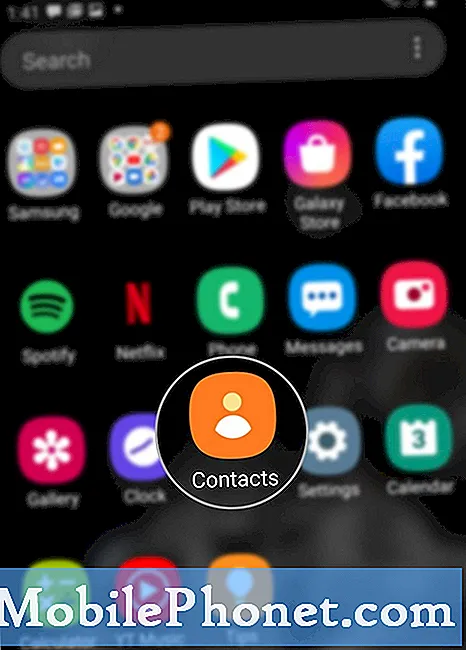
- Fra Kontakter-skjermen trykker du på navigasjons- eller hurtigmenyikonet.
Dette ikonet er representert med en tre horisontal linje plassert øverst til venstre på skjermen.
På neste skjerm vil du se alle kontaktmapper eller kataloger.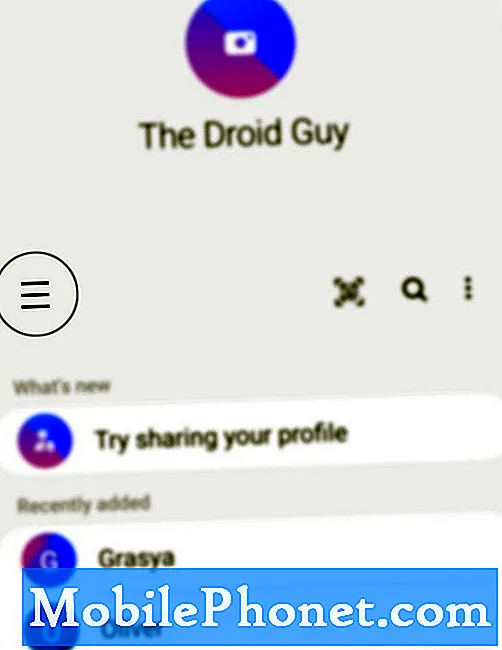
- Bla til og trykk på alternativet for å administrere kontakter.
Et nytt skjermbilde som inneholder relevante alternativer for å administrere kontakter, vises neste gang.
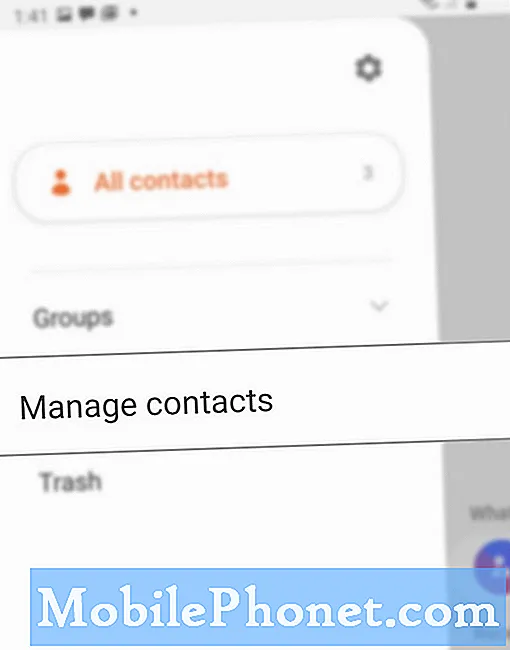
- Trykk på Synkroniser kontakter for å fortsette.
En liste over kontoer du har lagt til eller konfigurert på telefonen, vises.
For å velge kontoene der kontaktene du vil synkronisere, er lagret, trykk bare for å slå på bryteren rett ved siden av kontoen.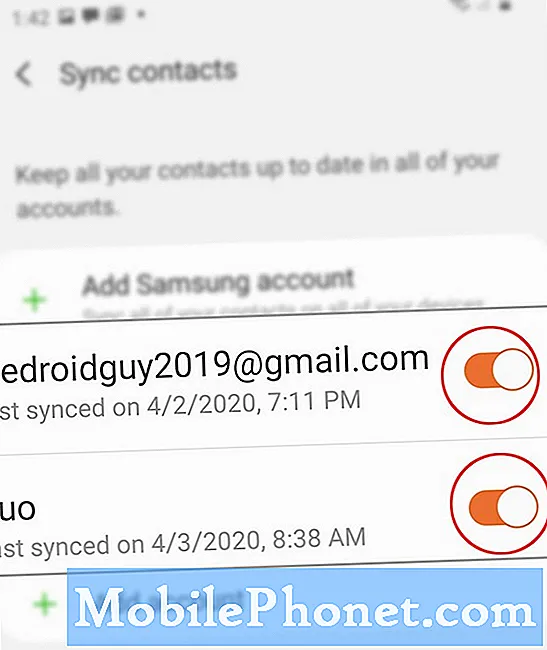
- Etter at du har valgt kontoen (e), trykker du på Synkroniser nederst på skjermen.
Alle kontakter som er lagret i den valgte kontoen vil da begynne å synkronisere.
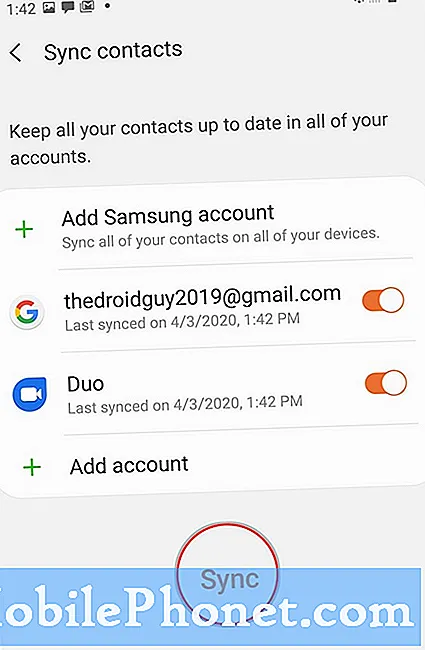
Verktøy
- Android 10, One UI 2.0 og nyere
Materialer
- Galaxy S20, Galaxy S20 Plus, Galaxy S20 Ultra
Selv om kontosynkronisering anbefales for oppbevaring, kan hyppig kontosynkronisering også gi et negativt resultat, spesielt på telefonens batterilevetid. For å imøtekomme denne bekymringen er det planlagt en automatisk synkroniseringsfunksjon for å be enheten om å automatisk synkronisere data på en bestemt tidsperiode.
Du kan få tilgang til og administrere innstillinger for kontosynkronisering og aktivere automatisk synkronisering som du foretrekker. For å gjøre dette er det bare å gå til Innstillinger-> Kontoer og sikkerhetskopi-> Kontoer menyen og trykk deretter på alternativet til Autosynkroniser personlige data. På synkroniseringsinnstillingene, trykk bare på bryteren for å aktivere data for automatisk synkronisering.
Hvis du støter på noen feil når du prøver å synkronisere eller at kontaktene ikke synkroniseres av en eller annen grunn, må du kontrollere og forsikre deg om at telefonen har en stabil internettforbindelse. Intermitterende eller langsom tilkobling kan også påvirke eller stoppe synkroniseringsprosessen. Hvis du blir bedt om en advarsel eller feilmelding, kan du lese og gjennomgå meldingsdetaljene, da de ofte forteller deg hva som gikk galt og hva som må gjøres for å rette opp feilen og få ting til å fungere ordentlig igjen.
Og det dekker alt i denne opplæringen. Hold deg oppdatert for mer omfattende veiledninger, tips og triks som vil hjelpe deg med å få mest mulig ut av din nye Samsung Galaxy S20-smarttelefon.
Du kan også sjekke ut vår YouTube-kanal for å se flere veiledninger og feilsøkingsveiledninger for smarttelefoner.
LES OGSÅ: Hvordan lage en gruppekontakt på Galaxy S20


